כיצד להתאים מספר שעוני Android Wear לטלפון אחד
בואו נסתכל איך התאם מספר שעוני Android Wear לטלפון אחד עם המדריך הפשוט שיעזור לכם להפעיל שעוני אנדרואיד רבים במקום אחד. אז עיין במדריך המלא הנדון להלן כדי להמשיך.
ישנם סוגים שונים של שעונים חכמים בשוק כאן, חלקם מתמקדים במטרות כושר בעוד שאחרים מתמקדים בשימוש מזדמן ועסקאות עסקיות. כל מי שבבעלותו כל סוגי השעונים החכמים או ה-Android Wear עשוי להידרש להתחבר ולנתק כל אחד בו-זמנית עם מכשיר הסמארטפון שלו. זה ממש קדחתני וברור שגם לא ניתן להקדיש יותר משעה אחת לטלפון מסוים בכל פעם. עם זאת, אם אתה זה שגם מתמודד עם בעיה זו ומוצא דרך ליצור קשרים בקלות עם מספר אנדרואידים העונדים שעונים במכשיר שלך, קשה למצוא אותו ישירות בתוך ההגדרות או ההעדפות של המכשיר. למרבה המזל, יש דרך שבה ניתן להשיג את אותו צד ואז המשתמש יכול לבצע זיווג עם מספר אנדרואידים העונדים את השעונים בו זמנית. כאן במאמר זה, כתבנו על השיטה הזו כדי שתוכלו להבין אותה. אם מישהו מכם מעוניין ללמוד על שיטה זו, אנא המשך לקרוא את כל המאמר עד הסוף!
כיצד להתאים מספר שעוני Android Wear לטלפון אחד
השיטה מאוד פשוטה וישירה ואתה רק צריך לעקוב אחר המדריך הפשוט שלב אחר שלב שנדון להלן כדי להמשיך.
שלבים לשיוך מספר שעוני Android Wear לטלפון אחד
#1 קודם כל, התאם שעון חכם למכשיר שלך ואז אל תנתק אותו. עבור אל האפליקציה תלבש אנדרואיד במכשיר שלך ומשם אתה אמור להיות מסוגל לראות אם השעונים מחוברים למכשיר שלך.
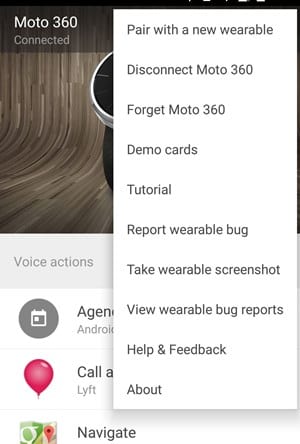
#2 שנותר בתוך האפליקציה פשוט מצא את הלוח הנפתח בחלק העליון של המסך. פשוט לחץ על התפריט הנפתח ומשם בחר באפשרות שנקראת " הוסף שעון חדש . הקש על אפשרות זו משם ואז יופיע מסך הגדרה חדש על המסך.
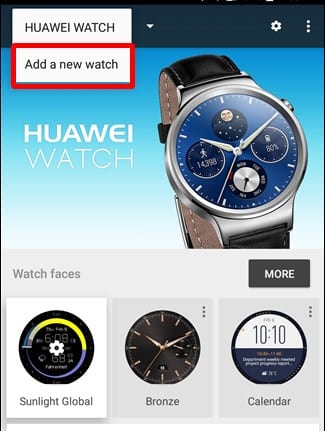
#3 הפוך את השעון החדש שלך לגלוי והישאר באותו מסך לוח האפליקציה. לאחר שהאפליקציה המציאה את השעון שלך, בחר את השעון ולאחר מכן לחץ על כפתור אישור. תן לזוג השעון החדש שייעשה באופן אוטומטי. ברגע שזה נעשה, תראה שהשעון החדש נוסף למכשיר למרות שגם השעון הקודם לא נמחק.
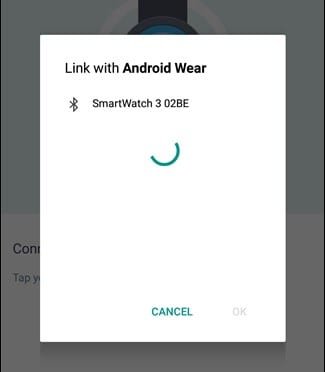
#4 חזור על השלבים שלעיל עבור השעון החכם האחר שלך שברצונך להוסיף למכשיר וכך יש להתאים אותו גם למכשיר. כעת בשיטה זו, תוכל להוסיף מספר שעות למכשיר אך עדיין תוכל להשתמש בשעה אחת בלבד בכל רגע נתון.
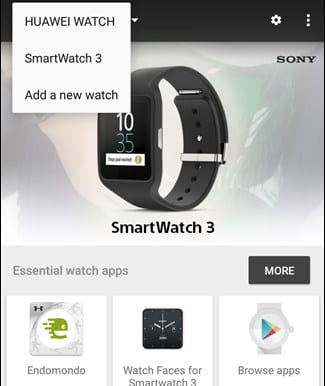
#5 תצטרך לעבור בין שעונים ולשם כך פשוט לחץ שוב על התפריט הנפתח, אתה יודע שהוא ממוקם בפינה העליונה של מסך האפליקציה. משם בחר את השעון שבו תרצה להשתמש. זהו זה!
בסופו של דבר, לאחר קריאת כל המאמר הזה, כנראה שתצטרכו ללמוד על השיטה או השיטה של חיבור מספר אנדרואידים העונדים שעונים למכשיר סמארטפון אחד. את המידע המלא הזה כתבנו במאמר זה בצורה הקלה ביותר בשיטה הפשוטה ביותר, כך שכל אחד מכם יוכל לתפוס את הידע דרכו.
אנו מקווים שאהבתם את המידע של הפוסט הזה, אם כן, אנא קחו את הזמן כדי לשתף אותו עם אחרים. אל תשכח לשתף את הדעות או ההצעות שלך לגבי פוסט זה, אתה יודע שיש תיבת הערות המוקדשת למטרה זו שמוצגת להלן. לבסוף, תודה שקראת את הפוסט הזה!








